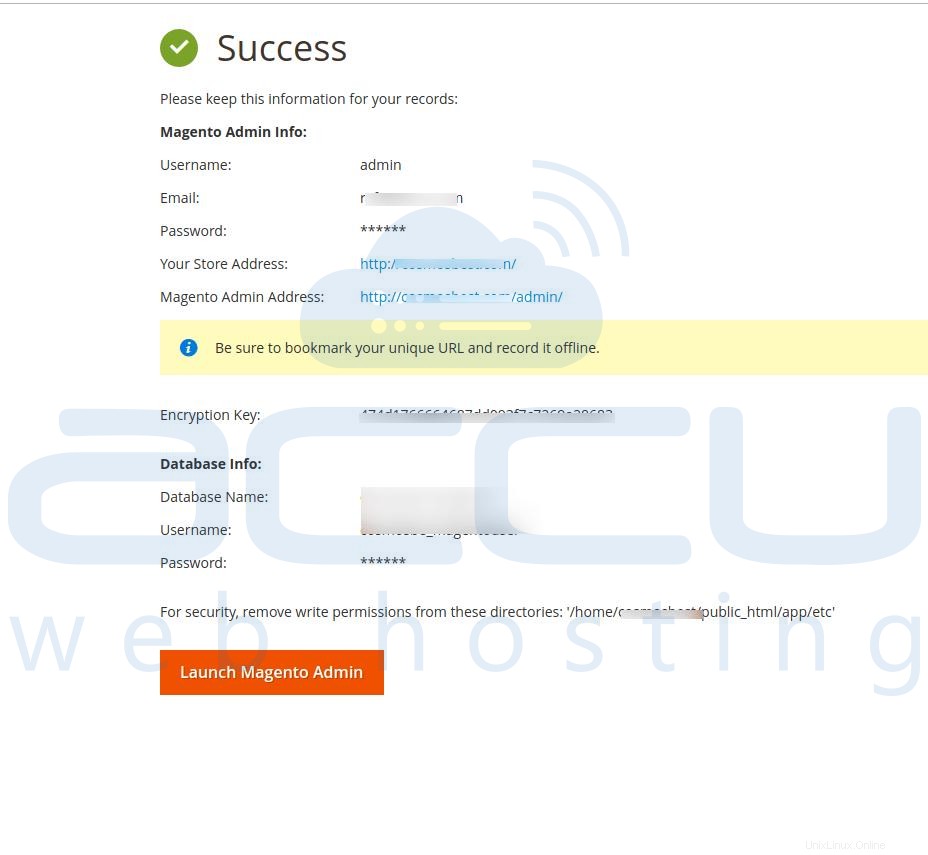Voulez-vous installer Magento 2.4.2 sur Centos avec cPanel ? Veuillez vous référer àinstaller Magento 2.4.2 sur cPanel pour plus de détails.
Configuration requise :
- Système d'exploitation :Centos, Debian, Ubuntu, RHCE
- RAM :2 Go (nécessaire pour la mise à jour Magento)
- Serveur Web :Apache 2.2 et supérieur ou Nginx
- MySQL : 5.6 ou supérieur
- PHP :7.3
- Extension PHP :bc-math, hash, zip
- Télécharger Magento à partir de cette URL . Vous devrez créer un compte pour télécharger le fichier zip. Si vous avez le compte, vous pouvez vous connecter et le télécharger.
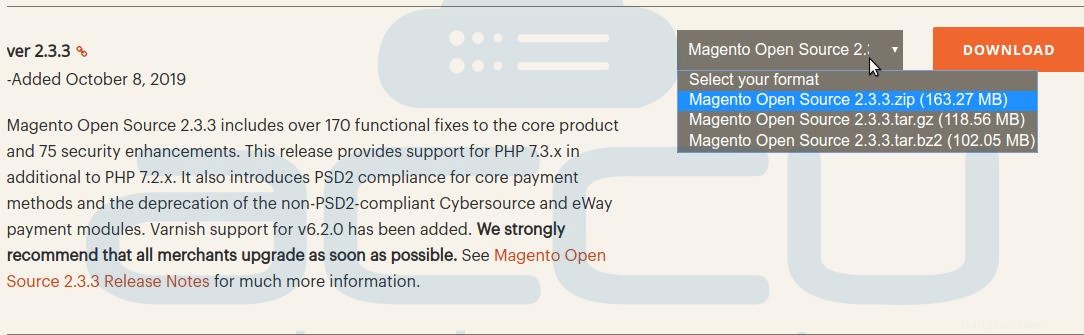
- Téléchargez le fichier zip Magento sur cPanel. Veuillez cliquer sur ce lien pour consulter les étapes pour télécharger le zip dans cPanel.
- Cliquez avec le bouton droit de la souris et extrayez le fichier zip dans public_html.
- Accéder à l'URL du site Web dans le navigateur et lancez le processus d'installation de Magento.
- Cliquez sur Accepter et configurer Magento.
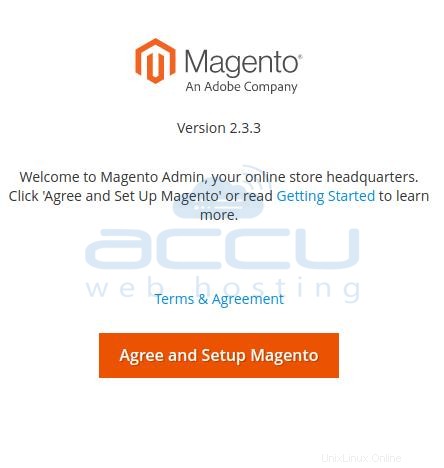
- Cliquez sur Démarrer la vérification de l'état de préparation . Il vérifiera la version php, les paramètres, l'extension et l'autorisation de fichier. Cliquez sur Suivant Bouton.
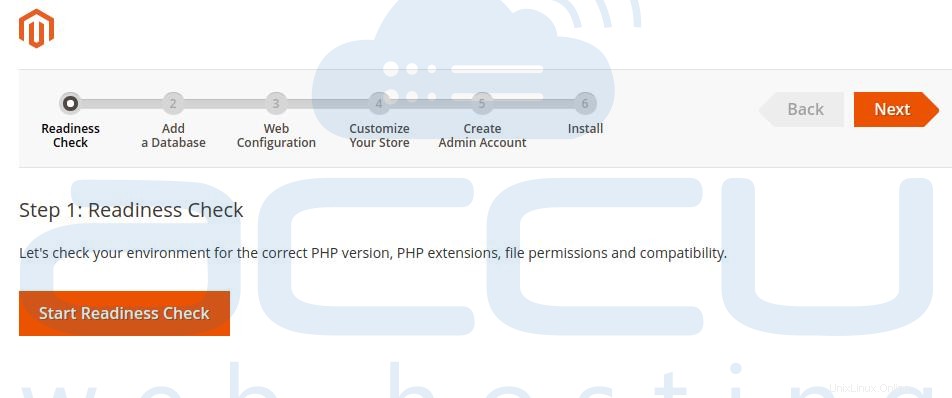
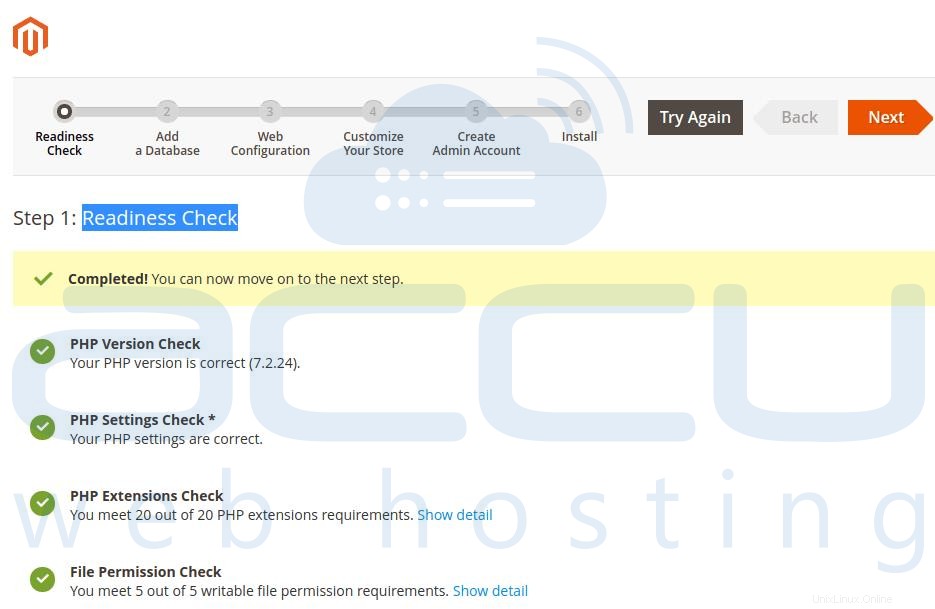
- Ajouter les détails de la base de données. Créez une base de données MySQL à l'aide de ce lien et créez un utilisateur de base de données MySQL à l'aide des liens ci-dessous.
- Créer une base de données MySQL
- Créer un utilisateur de base de données MySQL

- Entrez les configurations Web suivantes :
- Adresse du magasin :Votre nom de magasin/nom de site Web
- Adresse administrateur Magento :Votre nom de magasin/administrateur
- Options avancées :
- Option HTTPS :Cochez les deux cases si vous comptez utiliser SSL pour les deux URL.
(A) Utiliser HTTPS pour Magento Storefront
(B) Utiliser HTTPS pour l'administration Magento
- Adresse du magasin HTTPS :Entrez l'URL https pour l'adresse du magasin.
- Clé de chiffrement :Gardez-le tel quel. (Je souhaite utiliser une clé générée par Magento)
- Enregistrement de la session :DB (Enregistrer la session dans la base de données. L'enregistrement de la session dans le fichier augmentera les inodes sur le serveur)
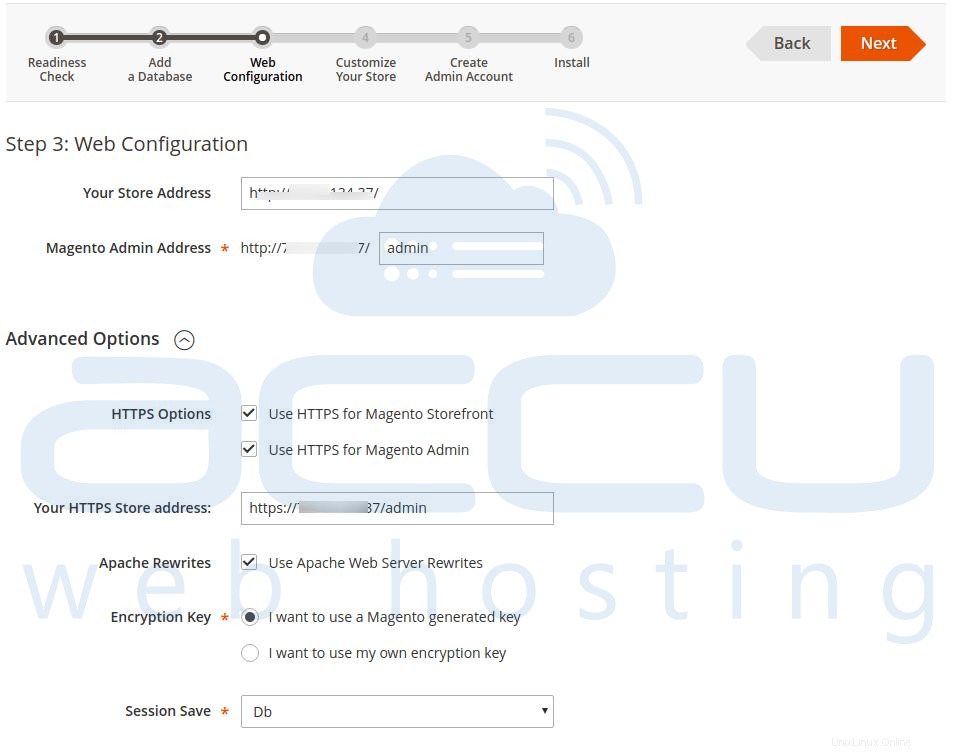
- Personnalisez la boutique avec l'heure, la devise et la langue par défaut. Choisissez les configurations de module requises ou sélectionnez tout pour toutes les configurations de module pour Magento et cliquez sur Suivant Bouton.
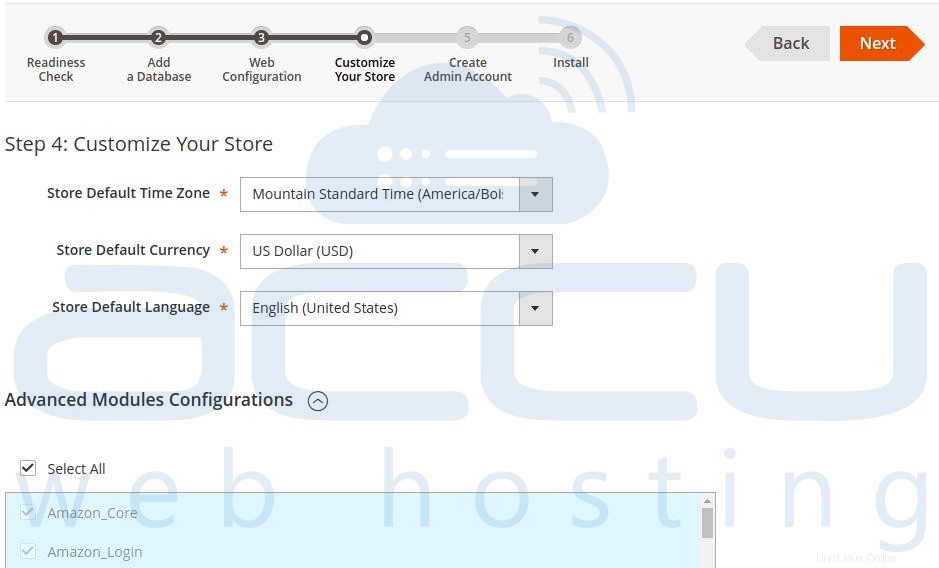
- Appuyez surInsall Now Bouton.
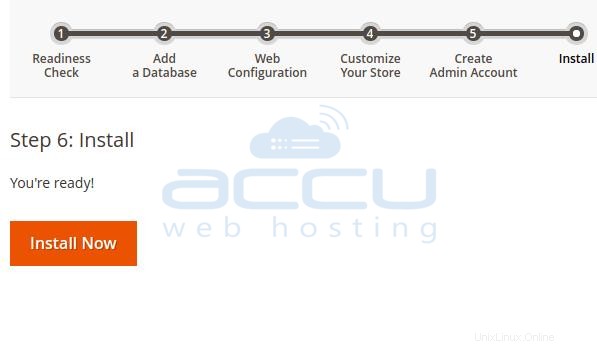
- Le processus d'installation peut prendre quelques minutes.
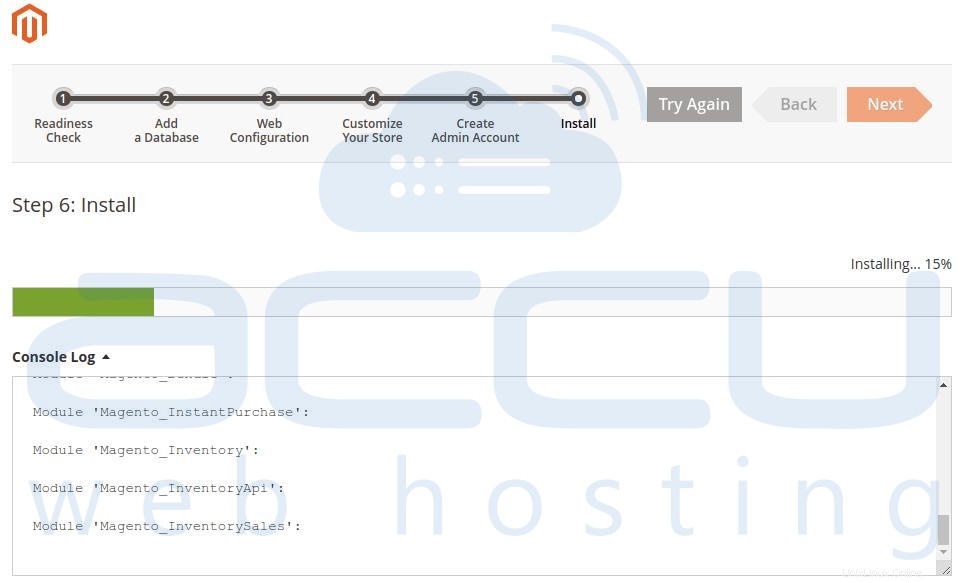
- Entrez les détails du compte administrateur. Veuillez conserver ces détails dans un endroit plus sûr car il faudra entrer le compte administrateur une fois l'installation terminée. Accédez au panneau d'administration de Magento avec l'URL nom du site Web/admin en cliquant sur Lancer l'administration de Magento Bouton après l'installation réussie de Magento.